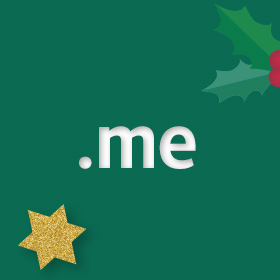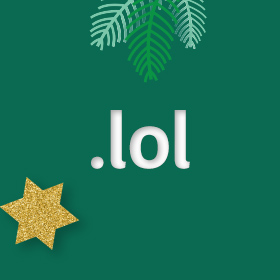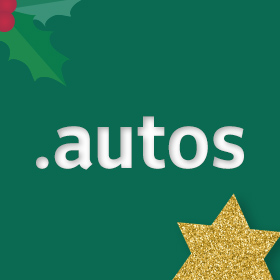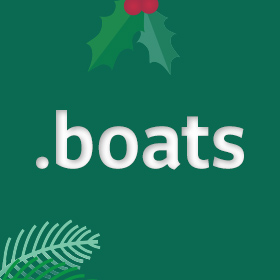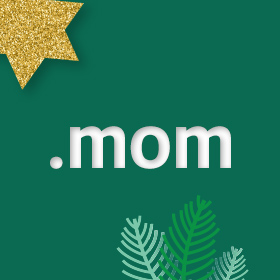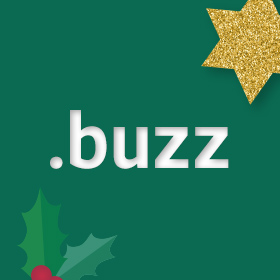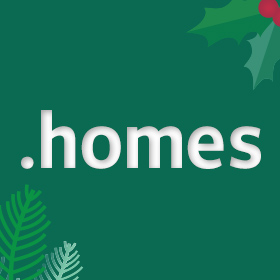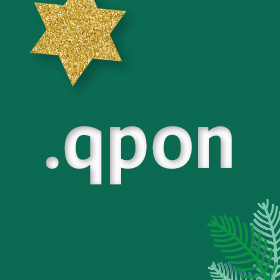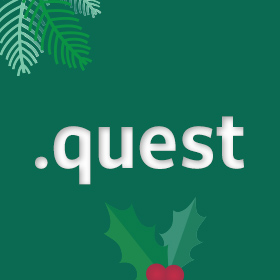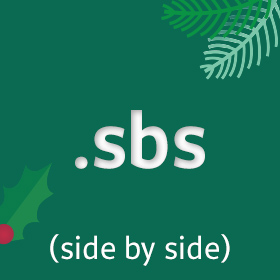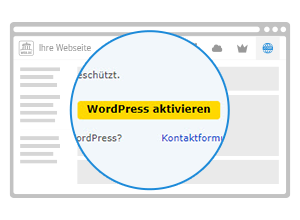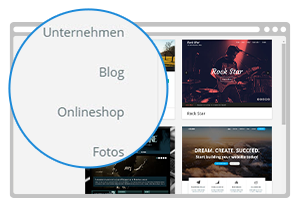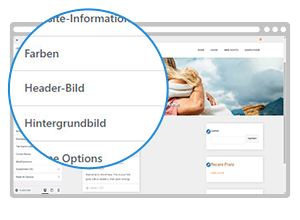Advent-Deal
Bis zu - 50 % auf diese Domain-Endungen:
Das beliebteste CMS der Welt
Wofür ist es geeignet?
WordPress ist eines der beliebtesten und bekanntesten Content Management Systeme (CMS) der Welt. Mit diesem System zur Erstellung und Verwaltung eines Webprojektes ist es für jeden ganz einfach, eine eigene Webseite zu erstellen. Einmal installiert, legt man mit WordPress ohne spezifische Technikkenntnisse eine Webseite an, füllt diese beliebig mit Inhalten und wählt aus vielfältigen Funktionen die gewünschten Anwendungen aus: Ob Sie einen kleinen Blog, eine Nachrichtenseite, ein E-Magazin oder eine große Online-Community ins Leben rufen wollen, eine professionell aussehende Business-Webseite erstellen oder einen Online-Shop eröffnen möchten – WordPress ist zur Erstellung und Verwaltung aller Webseitenprojekte optimal geeignet.
Was ist Managed WordPress von WEB.DE?
Managed WordPress ist genau wie das klassische WordPress, es wird nur zusätzlich durch das Know-how von WEB.DE unterstützt:
In dieser Managed-Version müssen Sie sich also um nichts Technisches mehr kümmern. Denn gerade zu Beginn ist beim klassischen WordPress doch noch einiges zu tun. Genau hier kommt Managed WordPress ins Spiel: Sie werden automatisch durch die Ersteinrichtung geführt.
Eine große Auswahl an Themes (Design-Vorlagen) ist bereits installiert und die dazu passenden Widgets und Plugins sind ebenfalls schon einsatzbereit. Systemrelevante Updates erfolgen vollautomatisch: Alles ist und bleibt immer auf dem neuesten Stand - der WordPress Core, die Themes, Plugins und die PHP-Version. Sie müssen sich um nichts selbst kümmern. Managed WordPress bietet Ihnen somit deutlich mehr Komfort bei der Gestaltung und sorgt für eine reibungslosere Verwaltung Ihrer Webseite.
Alles auf einen Blick
Das erwartet Sie mit Managed WordPress:
Einrichtungsassistent
Von der Installation bis zur Webseitengestaltung sind es nur wenige Minuten: Dank Managed WordPress können Sie schnell und einfach starten!
Das Herz von Managed WordPress
Themes, Plugins, Widgets – alles schon einsatzbereit!
Wie soll die Webseite aussehen?
Wer sich schon einmal mit WordPress beschäftigt hat, ist bestimmt sehr schnell auf den Begriff "Themes" gestoßen. Mit Themes sind die Design-Vorlagen für Ihre Webseite oder Ihr Webprojekt gemeint. Ihr Vorteil bei Managed WordPress: Hier wird Ihnen bereits eine große Auswahl an Vorlagen bzw. "Templates" zur Verfügung gestellt − von einfachen Blog-Designs bis hin zu professionellen Business-Layouts. Manchmal merkt man erst später, ob ein Webseiten-Design zu den eigenen Vorstellungen passt: Haben Sie sich für ein Theme entschieden, können Sie es in der Regel nachträglich noch anpassen. Was genau Sie verändern können, hängt immer auch mit dem ausgewählten Design zusammen. Der Ort, an dem Sie Design-Vorlagen bearbeiten, ist der sog. "Customizer": Hier können Sie das allgemeine Farbschema Ihrer Seite, Hintergrundbilder, Menüs und Widgets anpassen.
Welche Elemente benötigt die Webseite?
Auch der englische Begriff "Widget", was sich in diesem Zusammenhang ungefähr mit "Benutzeroberflächen-Komponente" übersetzen lässt, ist ein Herzstück bei WordPress: Widgets sind Funktionselemente einer Webseite, die mit bestimmten Inhalten gefüllt werden. Dabei kann es sich um ein einfaches Textfeld handeln oder um dynamische Elemente wie ein Kalender oder eine Kommentar-Funktion, ein Suchfeld oder ein Anmeldeformular. Alle Funktionselemente einer Webseite werden als Widgets in eine Webseite eingebunden – und lassen sich per Drag & Drop einfach hin- und herschieben und in der Regel genau dort platzieren, wo man möchte. Welche Widgets für das gewählte Theme zur Verfügung stehen, erfahren Sie im Design-Bereich von WordPress unter dem Menüpunkt "Widgets".
Welche zusätzlichen Eigenschaften sind nötig?
Ein "Plugin" ist eine Software-Erweiterung – und wird oft auch "Addon" genannt. Sowohl Plugins als auch Widgets fügen einer Webseite etwas hinzu. Plugins haben jedoch im Unterschied zu Widgets meistens etwas mit der Funktionalität einer Webseite zu tun, weniger mit der optischen Beschaffenheit: Über Plugins kann man z. B. eine Website schneller machen und dafür sorgen, dass der Cache automatisch geleert wird. Oder man kann Cookie- und Datenschutz-Optionen für Webseitenbesucher und -besucherinnen sowie Besucherstatistiken einstellen. Plugins werden für Online-Shops, Communitys, Netzwerke und Foren benötigt. Es gibt unzählige Plugins für die unterschiedlichsten Anwendungen. Ihr Vorteil bei Managed WordPress: Viele passende Plugins für die Themes sind bereits installiert!
Sie möchten gleich starten?
So geht's weiter!
Häufig gestellte Fragen
Was ist WordPress − ganz allgemein ausgedrückt?
WordPress ist ein Content Management System (CMS) zur Erstellung von Webseiten und Blogs. WordPress ist also ein Werkzeug (engl. "Tool"), mit dem jeder, der eine Webseite, einen Blog oder auch ein anderes Online-Projekt mit eigenen Inhalten gestalten und erstellen möchte, das auch tun kann – ohne Programmierkenntnisse. WordPress ist zudem eine sog. "Open-Source"-Software, die jeder kostenlos nutzen oder auch anpassen kann. Es ist offen für alle zugänglich und einfach in der Anwendung. Zudem sind keine tiefgreifenden Administrationskenntnisse nötig. Das ist wohl auch der Grund dafür, warum WordPress weltweit das am weitesten verbreitete Content Management System zum Betrieb von Webseiten ist. Die meisten Webseiten, denen Sie im Internet begegnen, sind wahrscheinlich mit WordPress erstellt.
Was ist mit "Managed" WordPress gemeint?
Managed WordPress bedeutet, dass alle notwendigen Updates automatisch von Ihrem WordPress Hoster – in diesem Fall also WEB.DE – für Sie ausgeführt werden: Ihre WordPress-Version, die Sicherheitssoftware, alle Plugins und Themes bleiben somit immer auf dem neuesten Stand. Das sorgt für deutlich mehr Komfort und größtmögliche Sicherheit. Zudem hat Managed WordPress einen Einrichtungsassistenten, der den Einstieg deutlich leichter macht:
Sie suchen sich aus einer Liste mit Designvorlagen, auch Themes und Templates genannt, einfach eine passende aus. Dazu passende und wichtige Software-Komponenten (Plugins) sind bereits automatisch vorinstalliert. Sie können also sofort mit Ihrem Webseiten-Projekt starten!
Welche Vorteile bietet Managed WordPress?
Der größte Vorteil ist: Sie müssen sich um nichts kümmern – weder um die Installation noch andere administrative Aufgaben. Sie kümmern sich nur um die Inhalte Ihrer Webseite oder Ihres Blogs. Wenn Sie Managed WordPress mit WEB.DE Homepage & Mail nutzen, profitieren Sie unter anderem von folgenden Vorteilen, die Sie bei der kostenlosen Version nicht haben:
- Ein Einrichtungsassistent führt Sie Schritt für Schritt durch die Aktivierung.
- WEB.DE kümmert sich um die Wartung und regelmäßige Sicherheitsupdates.
- Tägliche Seitenbackups ermöglichen eine Seitenwiederherstellung der letzen 7 Tage.
- Ihre Webseite ist automatisch durch ein SSL-Zertifikat geschützt.
Ihre Webseite lädt immer so schnell wie möglich: Das ist ein wichtiger Aspekt für Ihr Suchmaschinenranking und sorgt zudem für eine hohe Zufriedenheit Ihrer Webseitenbesucher und -besucherinnen – gerade auch bei denen, die Ihre Webseite mit dem Smartphone unterwegs aufrufen.
Wie buche ich Managed WordPress für meine bestehende Domain?
Wenn Sie bereits eine Domain haben und zur Erstellung einer Webseite Managed WordPress nutzen möchten, loggen Sie sich wie gewohnt ins WEB.DE Postfach ein und rufen Sie über den Menüpunkt "Ihre Webseite" in der obigen Navigationsleiste Ihre Domainverwaltung auf. Dann gehen Sie wie folgt vor:
- Wählen Sie die Domain aus, für die Sie Managed WordPress buchen möchten.
- Klicken Sie auf den Menüpunkt "Webseiten-Projekte".
- Sie sehen nun die Auswahl "Webseite mit Managed WordPress erstellen": Hier können Sie das Produkt zunächst einmal 1 Monat testen. Folgen Sie dazu einfach dem Bestellprozess.
Ich habe Managed WordPress gebucht. Wie geht es nun weiter?
Wenn Sie Managed WordPress gebucht haben und mit der Gestaltung Ihres Webseitenprojekts beginnen wollen, aktivieren Sie zuerst Ihr Managed WordPress. Loggen Sie sich dazu wie gewohnt ins WEB.DE Postfach ein und rufen Sie über den Menüpunkt "Ihre Webseite" Ihre Domainverwaltung auf. Dann gehen Sie wie folgt vor:
- Wählen Sie die Domain aus, für die Sie Managed WordPress gebucht haben.
- Unter "Webseiten-Projekte" finden Sie den Bereich "Managed WordPress".
- Klicken Sie dort auf den Button "WordPress aktivieren", um die Installation zu starten.
- Nun füllen Sie das Formular aus und folgen dem Installationsprozess.
- Nach Abschluss der Installation kann die Aktivierung bis zu 30 Minuten dauern.
Der Installationsprozess ist abgeschlossen. Was nun?
Nach Abschluss der Installation finden Sie unter "Webseiten-Projekte" im Bereich "Managed WordPress" den Button "Webseite bearbeiten": Hierüber gelangen Sie künftig immer direkt zu Ihrem Managed WordPress und können Ihre eigene Webseite gestalten und online stellen.
Wie erstelle ich Benutzername, Titel und Passwort für WordPress?
- Titel Ihrer Webseite: Der Titel wird später online angezeigt – anders ausgedrückt: Der Titel ist der Name Ihrer Webseite. Wählen Sie daher einen Titel, der das Thema Ihrer Webseite aufgreift bzw. beschreibt. Der Titel muss mindestens 4 Zeichen lang sein und kann sowohl Groß- als auch Kleinbuchstaben enthalten. Er darf jedoch nicht länger als 255 Zeichen sein.
- Benutzername: Wählen Sie einen Benutzernamen, den Sie sich gut merken können. Ihr Benutzername sollte dabei mindestens 4 Zeichen lang sein und kann sowohl Groß- als auch Kleinbuchstaben enthalten. Er darf jedoch nicht länger als 60 Zeichen lang sein.
- WordPress-Passwort: Ihr Passwort muss aus mindestens 8 Zeichen bestehen und sollte aus Sicherheitsgründen sowohl Zahlen als auch Sonderzeichen (".", "-", "_") enthalten. Als Sonderzeichen sind hierbei Punkte, Bindestriche und Unterstriche erlaubt. Umlaute (ä, ü, ö) dürfen nicht verwendet werden.
Wie füge ich meiner Webseite ein Kontaktformular mit WordPress hinzu?
Nutzen Sie hierfür unsere ausführliche Anleitung, die Ihnen Schritt für Schritt die Einbindung eines Kontaktformulars auf Ihrer Webseite erklärt.
Wo finde ich Hilfe zur Webseitenerstellung mit WordPress?
WEB.DE Managed WordPress bietet die selbe "Open-Source"-Software, die es auch auf der offiziellen WordPress-Webseite zu finden gibt. Alle Fragen und Antworten zum Thema WordPress finden Sie daher auf den folgenden offiziellen Support-Seiten:
- Allgemeine Support-Übersicht
- Forum zu allgemeinen Fragen rund um WordPress
- Forum für verschiedene Diskussionsthemen rund um WordPress
¹Adventsrabatt
Bis zu - 50 % auf ausgewählte Domain-Endungen. Domains ab 0,89 € mtl. (statt ab 0,97 €) mit WEB.DE MailPlus / Club bzw. ab 1,49 € mtl. (statt ab 1,99 €) mit WEB.DE FreeMail. Aktionspreise gelten im ersten Vertragsjahr. Danach gelten die angegebenen Standardpreise der jeweiligen Domain-Endungen. 12 Monate Mindestvertragslaufzeit.